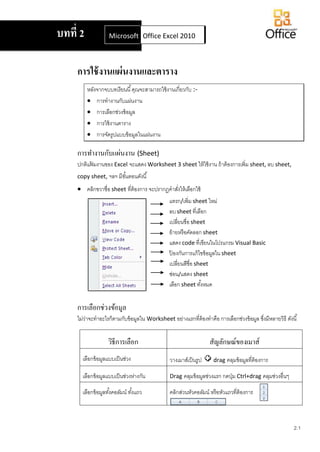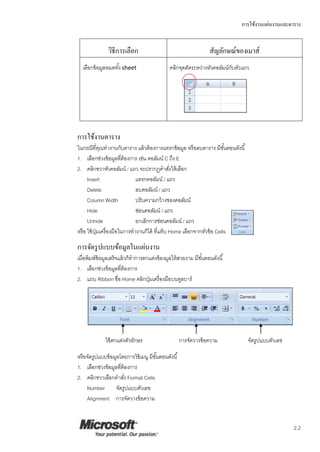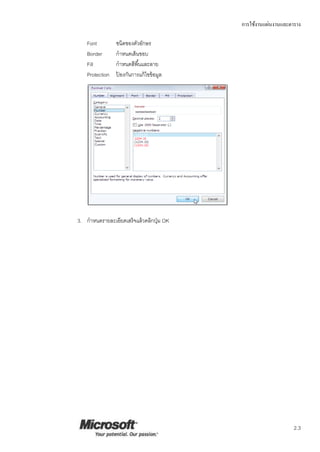Microsoft office-excel-2010-บทที่-2
- 1. 2.1 การใช้งานแผ่นงานและตาราง หลังจากจบบทเรียนนี้คุณจะสามารถใช้งานเกี่ยวกับ :-  การทางานกับแผ่นงาน  การเลือกช่วงข้อมูล  การใช้งานตาราง  การจัดรูปแบบข้อมูลในแผ่นงาน การทางานกับแผ่นงาน (Sheet) ปกติแฟ้ มงานของ Excel จะแสดง Worksheet 3 sheet ให้ใช้งาน ถ้าต้องการเพิ่ม sheet, ลบ sheet, copy sheet, ฯลฯ มีขั้นตอนดังนี้  คลิกขวาชื่อ sheet ที่ต้องการ จะปรากฏคาสั่งให้เลือกใช้ การเลือกช่วงข้อมูล ไม่ว่าจะทาอะไรก็ตามกับข้อมูลใน Worksheet อย่างแรกที่ต้องทาคือ การเลือกช่วงข้อมูล ซึ่งมีหลายวิธี ดังนี้ วิธีการเลือก สัญลักษณ์ของเมาส์ เลือกข้อมูลแบบเป็นช่วง วางเมาส์เป็นรูป drag คลุมข้อมูลที่ต้องการ เลือกข้อมูลแบบเป็นช่วงห่างกัน Drag คลุมข้อมูลช่วงแรก กดปุ่ม Ctrl+drag คลุมช่วงอื่นๆ เลือกข้อมูลทั้งคอลัมน์ ทั้งแถว คลิกส่วนหัวคอลัมน์ หรือหัวแถวที่ต้องการ บทที่ 2 Microsoft Office Word 2007Office Excel 2010 แทรก/เพิ่ม sheet ใหม่ ลบsheet ที่เลือก เปลี่ยนชื่อ sheet ย้ายหรือคัดลอก sheet แสดง code ที่เขียนในโปรแกรม Visual Basic ป้ องกันการแก้ไขข้อมูลใน sheet เปลี่ยนสีชื่อ sheet ซ่อน/แสดง sheet เลือก sheet ทั้งหมด
- 2. การใช้งานแผ่นงานและตาราง 2.2 วิธีการเลือก สัญลักษณ์ของเมาส์ เลือกข้อมูลหมดทั้ง sheet คลิกจุดตัดระหว่างหัวคอลัมน์กับหัวแถว การใช้งานตาราง ในกรณีที่คุณทางานกับตาราง แล้วต้องการแทรกข้อมูล หรือลบตาราง มีขั้นตอนดังนี้ 1. เลือกช่วงข้อมูลที่ต้องการ เช่น คอลัมน์ C ถึง E 2. คลิกขวาหัวคอลัมน์ / แถว จะปรากฏคาสั่งให้เลือก Insert แทรกคอลัมน์ / แถว Delete ลบคอลัมน์ / แถว Column Width ปรับความกว้างของคอลัมน์ Hide ซ่อนคอลัมน์ / แถว Unhide ยกเลิกการซ่อนคอลัมน์ / แถว หรือ ใช้ปุ่มเครื่องมือในการทางานก็ได้ ที่แท็บ Home เลือกจากหัวข้อ Cells การจัดรูปแบบข้อมูลในแผ่นงาน เมื่อพิมพ์ข้อมูลเสร็จแล้วก็ทาการตกแต่งข้องมูลให้สวยงาม มีขั้นตอนดังนี้ 1. เลือกช่วงข้อมูลที่ต้องการ 2. แถบ Ribbon ชื่อ Home คลิกปุ่มเครื่องมือบนทูลบาร์ หรือจัดรูปแบบข้อมูลโดยการใช้เมนู มีขั้นตอนดังนี้ 1. เลือกช่วงข้อมูลที่ต้องการ 2. คลิกขวาเลือกคาสั่ง Format Cells Number จัดรูปแบบตัวเลข Alignment การจัดวางข้อความ ใช้ตกแต่งตัวอักษร การจัดวางข้อความ จัดรูปแบบตัวเลข
- 3. การใช้งานแผ่นงานและตาราง 2.3 Font ชนิดของตัวอักษร Border กาหนดเส้นขอบ Fill กาหนดสีพื้นและลาย Protection ป้ องกันการแก้ไขข้อมูล 3. กาหนดรายละเอียดเสร็จแล้วคลิกปุ่ม OK